Недавно компания Google анонсировала Rating Smart Chip.
Он позволяет добавлять рейтинги в ячейки электронной таблицы, чтобы указать рейтинг из пяти. Например, мы можем оценить фильмы, которые мы смотрели, или цифровые инструменты, которые мы использовали.
Вот как это выглядит:
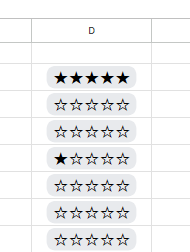
Как добавить звездный рейтинг
Есть два способа добавить звездный рейтинг:
1) Заходим в меню: Вставка > Умные-чипы > Оценка.
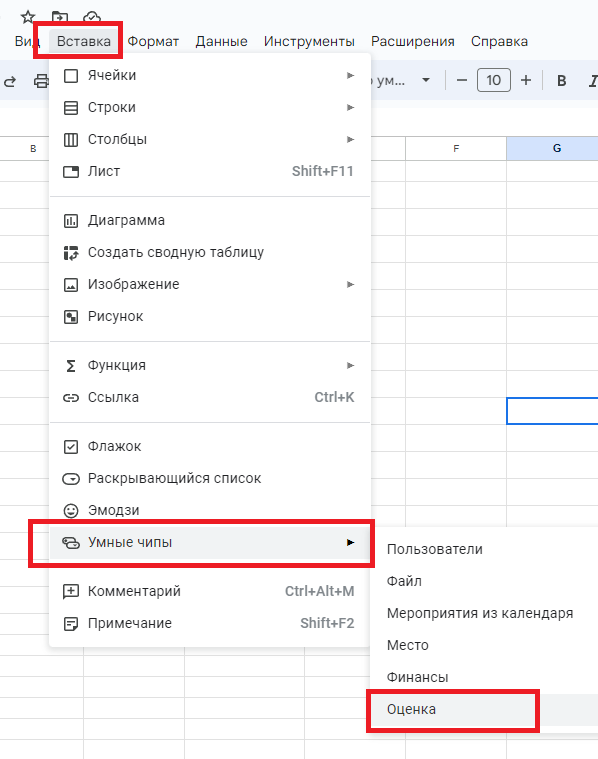
2) Используйте @-меню, введя «@rating» в пустую ячейку:
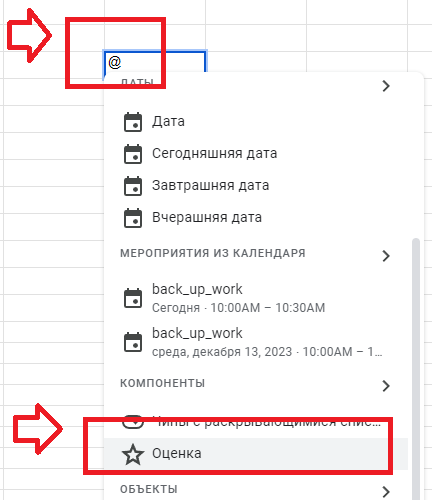
Вы можете изменить звездный рейтинг, введя число от 1 до 5 в этой ячейке или щелкнув смарт-чип и выбрав нужный рейтинг.
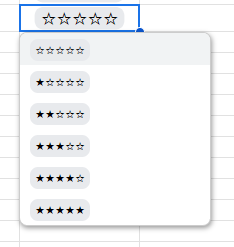
Вы также можете применить рейтинг к ячейкам, которые уже содержат числа от 1 до 5, и правильный рейтинг будет добавлен.
Советы по форматированию
Используйте параметр «Цвет шрифта» на панели инструментов, чтобы изменить цвет звезд:
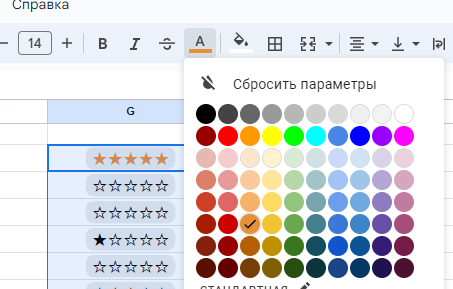
К сожалению, изменить цвет фона смарт-чипа нельзя, поэтому серая таблетка всегда рядом.
Поэтому, если вы действительно хотите скрыть это, вы можете изменить цвет фона ячейки, чтобы он соответствовал серому, выбрав собственный цвет и введя этот шестнадцатеричный код: #e8eaed
см. также
https://docs.google.com/document/d/1EBTIF7KeTaP3rS4ZqptTNP4hFBWD1HpM3CXixK5O2KM/edit